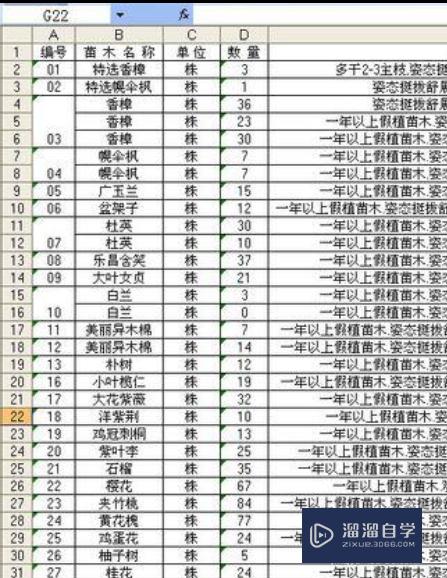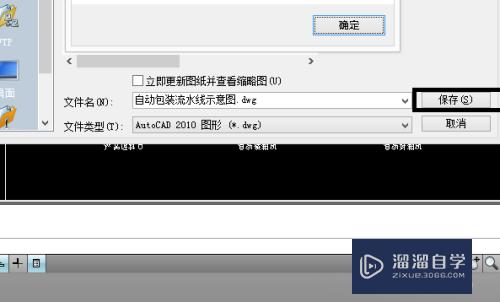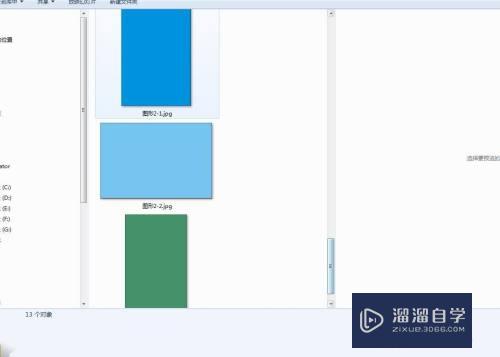Excel填充柄如何使用(excel填充柄怎么用)优质
在Excel中。我们有时候会使用到填充柄。但是很多小伙伴都没使用过这个工具。那么下面小渲就带大家来学习下。Excel填充柄如何使用的方法。
云渲染农场还为大家准备了“Excel”相关视频教程。快点击查看>>
工具/软件
硬件型号:华硕无畏15
系统版本:Windows7
所需软件:Excel2017
方法/步骤
第1步
将鼠标放在单元格右下角。显示黑色加号键就是“填充柄”。
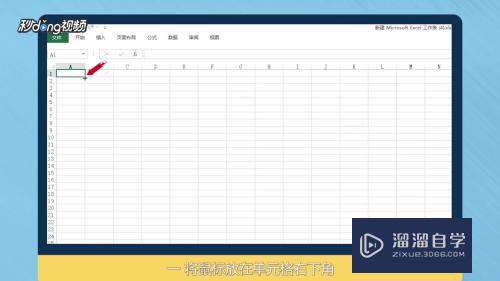
第2步
在空白单元格A1中输入1。把鼠标放在A1单元格右下角。左键按住向下拉即可填充数值。
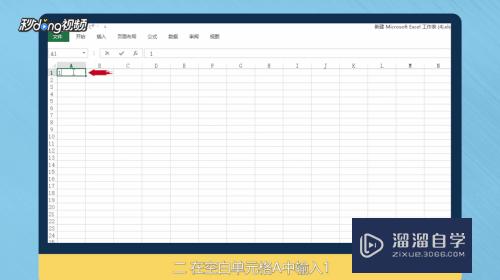
第3步
在A1单元格输入1。A2输入3。选中二者。按住黑色加号向下拉即可得到有规律的数据。
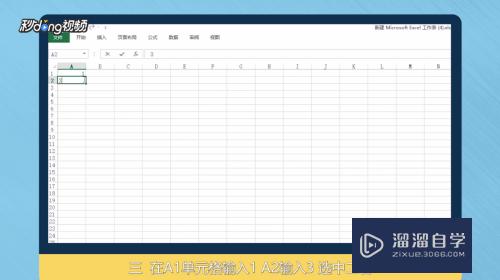
第4步
在某一空白单元格中输入“星期一”。按住黑色加号向右拖即可得到有规律的数据。若输入“3月19日”则同理。得到自动识别的月份日期数据。
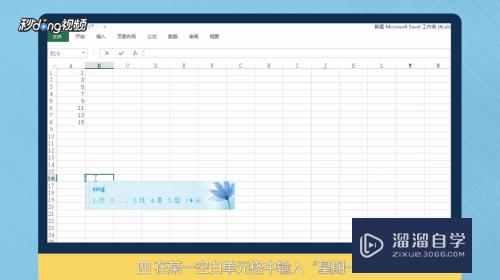
第5步
总结如下。

以上关于“Excel填充柄如何使用(excel填充柄怎么用)”的内容小渲今天就介绍到这里。希望这篇文章能够帮助到小伙伴们解决问题。如果觉得教程不详细的话。可以在本站搜索相关的教程学习哦!
更多精选教程文章推荐
以上是由资深渲染大师 小渲 整理编辑的,如果觉得对你有帮助,可以收藏或分享给身边的人
本文标题:Excel填充柄如何使用(excel填充柄怎么用)
本文地址:http://www.hszkedu.com/68351.html ,转载请注明来源:云渲染教程网
友情提示:本站内容均为网友发布,并不代表本站立场,如果本站的信息无意侵犯了您的版权,请联系我们及时处理,分享目的仅供大家学习与参考,不代表云渲染农场的立场!
本文地址:http://www.hszkedu.com/68351.html ,转载请注明来源:云渲染教程网
友情提示:本站内容均为网友发布,并不代表本站立场,如果本站的信息无意侵犯了您的版权,请联系我们及时处理,分享目的仅供大家学习与参考,不代表云渲染农场的立场!